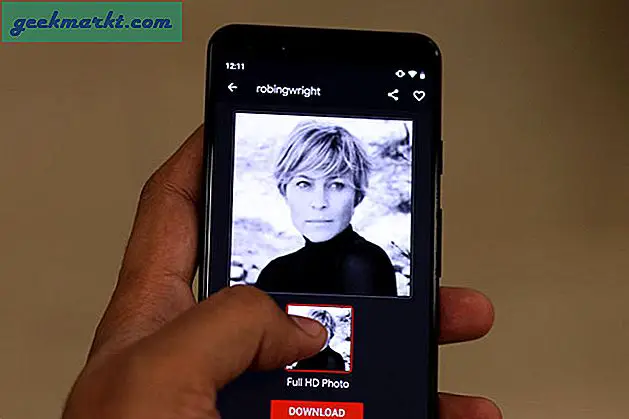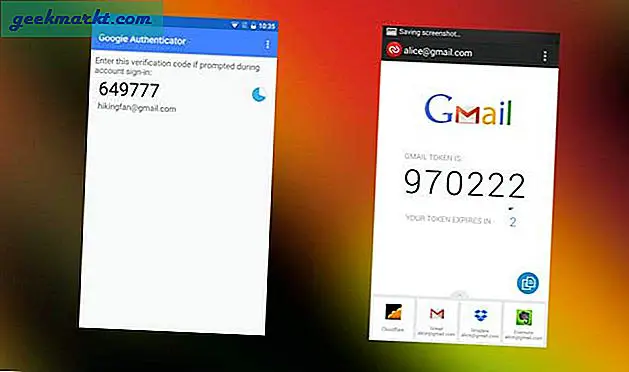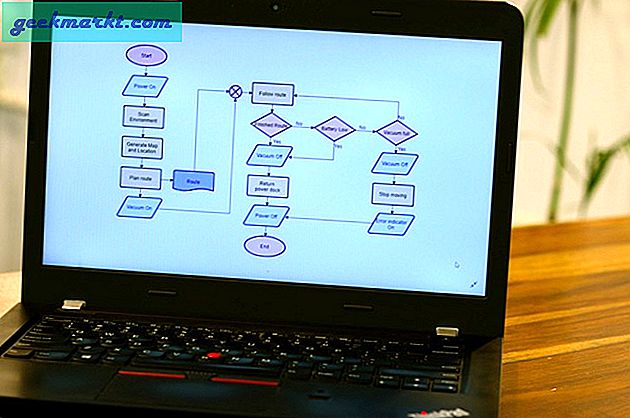Unabhängig davon, ob Sie Ihre Sheild TV-Fernbedienung verloren haben oder vergessen haben, die Mi-Box-Fernbedienung in Ihr Hotel zu bringen, können Sie Ihre Android TV-Box dankenswerterweise weiterhin verwenden, ohne eine neue Fernbedienung kaufen zu müssen. Hier habe ich 5 Möglichkeiten aufgelistet, wie Sie Ihr Android TV verwenden können, falls Sie jemals Ihre Fernbedienung verloren haben.
Bevor wir anfangen
Es ist wichtig, zuerst das Problem zu verstehen. Wenn Sie Android TV zum ersten Mal einrichten, navigieren Sie mit der Fernbedienung über die Benutzeroberfläche, um die WLAN-Anmeldeinformationen auf dem Gerät zu speichern. Wenn Sie jedoch Ihre Fernbedienung verlieren, wird das Android-Fernsehgerät weiterhin eingeschaltet und stellt eine Verbindung zu Wi-Fi her. Aufgrund des Fehlens einer Fernbedienung können Sie jedoch nichts tun. Um dieses Problem zu beheben, haben Sie verschiedene Möglichkeiten, von der Verwendung von Tastatur und Maus bis hin zu einer Remote-App eines Drittanbieters. Schauen wir uns verschiedene Anwendungsfälle an.
Lesen:Vergessene oder verlorene FireStick-Fernbedienung? Hier sind Ihre Optionen
Fall 1. Verwenden Sie die Remote Finder-Taste
Diese Methode funktioniert nicht mit Mi Box oder einer anderen Android-Streaming-Box, da auf diesen Geräten diese Funktion nicht integriert ist. Wenn Sie jedoch einen Sheild-Fernseher der neuen Generation haben, ist dies möglicherweise der einfachste Weg, die Fernbedienung zu finden.
Der NVIDIA SHIELD TV 2019 und der NVIDIA SHIELD TV Pro sind beide mit einer intelligenten Fernbedienung ausgestattet. Wenn Sie jemals Ihre Fernbedienung im Haus verlieren, können Sie einfach die Taste an der SHIELD TV-Box drücken, um einen lauten Piepton auszulösen. Es wird von Ihrer Fernbedienung ausgegeben und sollte im Raum hörbar sein. Sie können Folgen Sie dieser Anleitung Wenn Sie weitere Informationen benötigen.

Fall 2. Verwenden Sie eine Remote Finder App
Wenn Sie kein NVIDIA SHIELD-Fernsehgerät verwenden, können Sie möglicherweise nicht die Fernbedienungstaste verwenden. Es gibt jedoch Apps, die dieselbe Funktion zum Suchen meiner Fernbedienung auf einer anderen Android-TV-Box wie Mi Box emulieren können.
Die meisten Android TV-Fernbedienungen arbeiten über Bluetooth und die Fernbedienung sendet ständig das Signal aus, mit dem die Position der Fernbedienung angenähert werden kann. Wunderfind ist eine hervorragende App, mit der Sie Bluetooth-Geräte im ganzen Haus finden können.
Installieren Sie einfach die App aus dem Play Store und öffnen Sie sie. Es scannt die Geräte in der Nähe, tippt auf die Fernbedienung und zeigt Ihnen eine Karte im Radarstil und die Signalstärke. Bewegen Sie sich langsam in verschiedene Richtungen und sehen Sie die prozentuale Änderung. Wenn der Prozentsatz zunimmt, nähern Sie sich der Fernbedienung und sobald sie 100% erreicht hat, können Sie sie mischen, um sie manuell zu finden. Die App ist kostenlos im Play Store erhältlich.
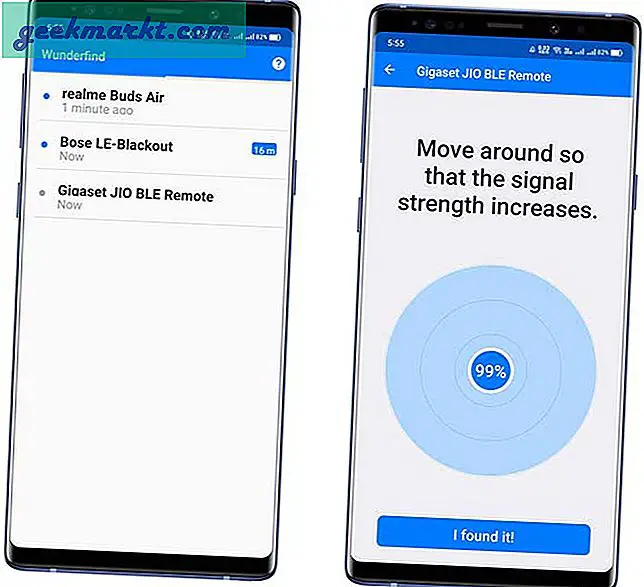
Fall 3. Verwenden Sie eine Tastatur und eine Maus
Okay, diese Methode hilft Ihnen nicht, Ihre verlorene Fernbedienung zu finden. In der Zwischenzeit können Sie hier eine Problemumgehung verwenden, um Ihr Android-Fernsehgerät ohne Fernbedienung zu verwenden.
Einige Android-Boxen wie NVIDIA SHIELD TV, Mi Box und sogar billige Android TV-Boxen bei Amazon usw. verfügen zwar über einen USB-A-Anschluss in voller Größe, über den eine Tastatur oder eine Maus angeschlossen werden kann. Wenn Sie die Fernbedienung verloren haben und eine zusätzliche Tastatur oder Maus herumliegen, können Sie damit im Android TV navigieren.

Es funktioniert sofort für die meisten Android TV-Boxen. Sie müssen lediglich Ihre USB- oder drahtlose Tastatur und Maus anschließen. Und Sie können Ihre Android TV-Box mit dem Mauszeiger oder den Pfeiltasten auf der Tastatur steuern.
Wenn es jedoch nicht funktioniert, können Sie es manuell in den Einstellungen aktivieren. Verwenden Sie die nächste Methode, um mit der Android TV-App zu navigieren und gehen Sie zu Einstellungen> Sprache und Eingabe,> Wählen Sie unter "Tastatur- und Eingabemethoden" die Option "Standard". und ein Popup-Menü wird angezeigt.Schalten Sie die "physische Tastatur" auf "EIN".
Dies sollte eine vorübergehende Erleichterung bieten und Sie können die meisten Aspekte des Fernsehens steuern. Es gibt jedoch keine Home-Taste oder eine Option zum Zurückgehen. Darüber hinaus haben die neue SHIELD TV Tube und der neue Mi Stick keinen USB-Anschluss. In diesem Fall können Sie zu anderen Optionen wechseln.
Fall 4. Verwenden Sie die Android TV App
Wenn Sie sicher sind, dass Ihr SHIELD-Fernseher oder Ihre Mi-Box-Fernbedienung im Haus verloren geht, können Sie sie weiterhin mit Ihrem Smartphone steuern. Es ist wichtig, dass Ihr Streaming-Gerät und das Smartphone mit demselben Wi-Fi-Netzwerk verbunden sind. Installieren Sie die Android TV-Remote-App auf Ihrem Android oder iPhone. Sobald die App installiert ist, öffnen Sie sie und sie sollte das Android TV-Streaming-Gerät automatisch erkennen. Tippen Sie auf das Gerät und Sie sind verbunden. Sie können jetzt über das Touchpad auf dem Bildschirm wischen, um zu navigieren.
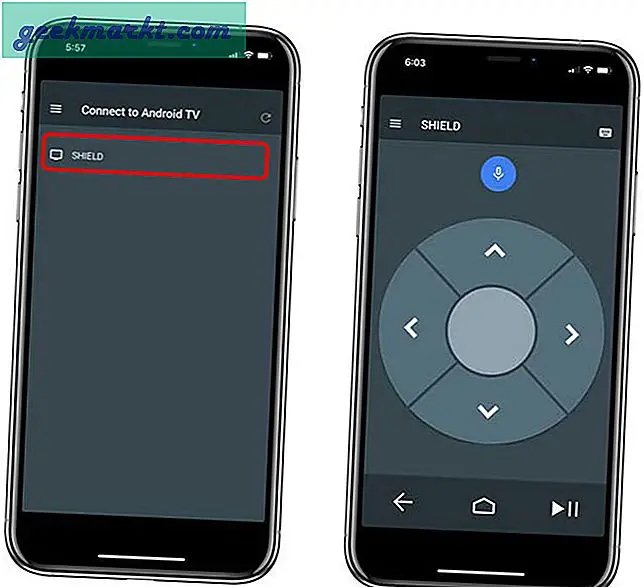
Die App ist eine anständige Alternative zur herkömmlichen Fernbedienung. Sie können sie verwenden, wenn Sie Ihre Fernbedienung nicht finden oder zu faul sind, um aufzustehen und sie abzurufen.
Fall 5. Erstellen Sie einen WLAN-Hotspot
Wenn Sie Ihren Shield-Fernseher, Mi Stick, Mi Box für einen Urlaub gepackt und die Fernbedienung zu Hause vergessen haben, gibt es immer noch eine Option. Wie bereits erwähnt, können Sie die Android TV-Remote-App zur Steuerung Ihres Android TV verwenden, sofern sich beide im selben WiFi-Netzwerk befinden. Angenommen, Sie haben Ihre Android TV-Box außerhalb des Hauses gebracht, wird sie automatisch eingeschaltet und stellt eine Verbindung zu Ihrem Heim-WLAN her. Und da Sie nicht über die Originalfernbedienung verfügen, können Sie das WLAN-Netzwerk nicht ändern.
Um dies zu beheben, können Sie einen WLAN-Hotspot mit derselben SSID und demselben Kennwort wie das alte Netzwerk erstellen. Dadurch wird das Android TV zu der Annahme verleitet, dass es sich um das alte Netzwerk handelt, und es wird automatisch eine Verbindung hergestellt. Sobald die Verbindung hergestellt ist, können Sie die Android TV-App für Android und iPhone verwenden, um das WLAN zu ändern.
Zunächst benötigen Sie zwei Geräte - ein Smartphone zur Steuerung von Android TV über die App und einen Computer oder ein Smartphone zur Erstellung eines Hotspots. Um einen WLAN-Hotspot zu erstellen, können Sie a verwendenMac, Windowsoder einAndroid-Smartphone. Leider können Sie mit dem iPhone den Namen des WLAN-Netzwerks nicht ändern.
Für die Demonstration würde ich zwei Android-Smartphones verwenden, eines zur Steuerung des Fernsehgeräts und eines zur Erstellung eines WLAN-Hotspots. Der Wi-Fi-Name und das Kennwort unterscheiden zwischen Groß- und Kleinschreibung. Stellen Sie sicher, dass Sie die richtigen Angaben machen. Gehe zum Einstellungen App auf Ihrem Telefon> Mobile Hotspot und Tethering suchen> Hotspot-Anmeldeinformationen tippen.
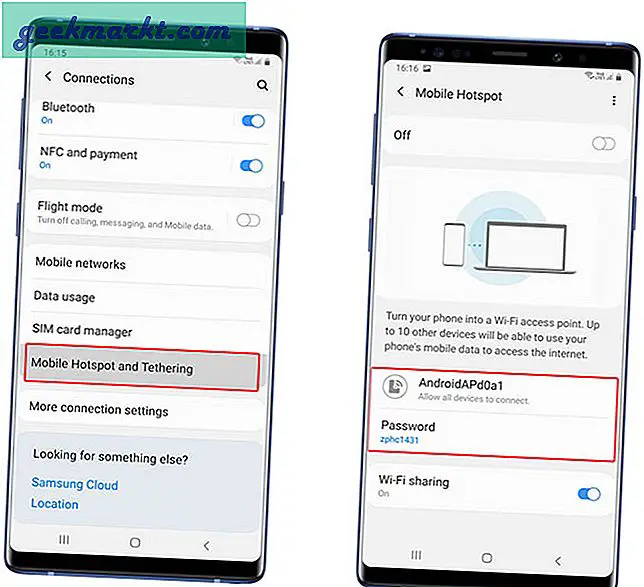
Erstellen Sie einen neuen Hotspot mit demselben Namen und Passwort, mit dem Ihre Android TV-Box zu Hause verbunden war. Es sollte automatischStellen Sie eine Verbindung zu dem soeben erstellten WLAN-Hotspot her. Sie können jetzt mit einem anderen Telefon in der Android TV-Box mithilfe der Android TV-App navigieren, wie in Methode 2 gezeigt.
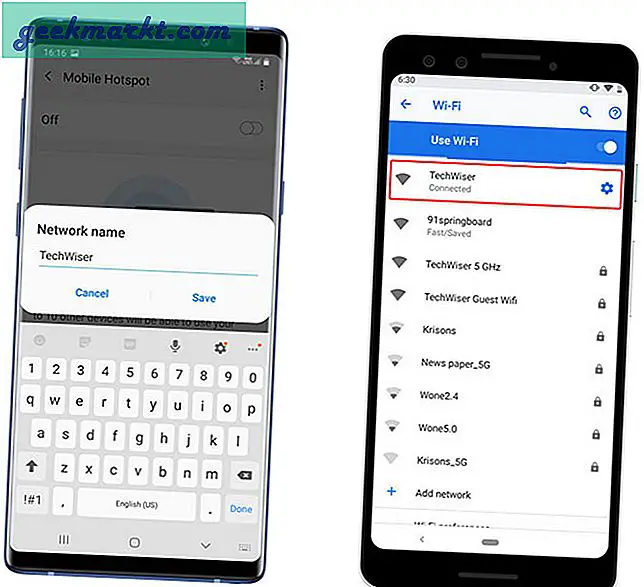
Fall 6. Verwenden Sie die Fernbedienung Ihres Fernsehgeräts
Schließlich gibt es eine beliebte Funktion, die die meisten Menschen nicht jeden Tag nutzen: HDMI-CEC. Es ist ein branchenübliches Protokoll, das von den meisten Herstellern akzeptiert und implementiert wird. Sie können damit Ihr Shield-Fernsehgerät, Ihre Mi-Box und Ihren Mi-Stick über die Fernbedienung Ihres Fernsehgeräts steuern. Dies ist eine unglaublich nützliche Funktion für Zeiten, in denen Sie nicht mehrere Fernbedienungen verwenden oder eine verlieren möchten.
Die einzige Einschränkung ist, dass diese Funktion vorhanden sein muss voraktiviert sowohl auf Ihrem Fernseher als auch auf Ihrer Streaming-Box, bevor Sie die Fernbedienung verloren haben.
Bei den meisten Fernsehgeräten ist die Funktion standardmäßig aktiviert. Um jedoch sicher zu gehen, überprüfen Sie Ihr Fernsehgerät, bevor Sie fortfahren. Jetzt markiert jeder TV-Hersteller diese Funktion anders, sodass Sie möglicherweise herausfinden müssen, wie sie heißt. LG nennt es beispielsweise SimpLink, Philips EasyLink, Hitachi HDMI-CEC, Sony Bravia Sync usw. Suchen Sie in den TV-Einstellungen nach der Option HDMI CEC und schalten Sie sie ein. Jetzt können Sie einfach mit den Pfeiltasten auf der TV-Fernbedienung durch die Android TV Box navigieren. Jeder TV-Hersteller optimiert jedoch die Technologie und implementiert sie auf seine eigene Weise, sodass die Erfahrung variieren kann und einige Funktionen möglicherweise nicht funktionieren.
Letzte Worte
Dies waren einige Möglichkeiten, die Sie ausprobieren können, wenn Sie Ihre Android-TV-Box-Fernbedienung verlieren. Wenn Sie die Fernbedienung im Haus verlieren, ist die offizielle Android TV-App eine großartige Lösung. Es funktioniert jedoch nicht, wenn Sie nicht zu Hause sind. Sie können das WLAN einfach ändern, indem Sie die oben genannten Methoden befolgen und das Gerät auch ohne Fernbedienung verwenden. Wenn alles andere fehlschlägt, können Sie jederzeit eine Ersatzfernbedienung bei Amazon kaufen. Was denkst du? Welche Methode fanden Sie am hilfreichsten und bequemsten? Lass es mich in den Kommentaren unten wissen.
Lesen Sie auch:Die 20 besten Android TV-Apps, die Sie 2020 ausprobieren sollten